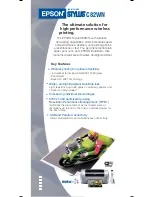Instalación del controlador a través de la red
209
2. Utilización de una impresora conectada en red
8
Ejecute “
installprinter
” desde la línea de comandos. Esto iniciará la
ventana del asistente
Add Printer Wizard
. Configure la impresora
en esta ventana consultando los procedimientos siguientes.
En algunos sistemas operativos UNIX OS, por ejemplo en Solaris 10,
las impresoras recién añadidas pueden no estar habilitadas y es
posible que no acepten trabajos. Si es el caso, ejecute los dos
comandos siguientes en la terminal raíz:
“
accept <printer_name>
”
“
enable <printer_name>
”
Desinstalación del paquete del controlador de
impresión
La utilidad se debe utilizar para eliminar la impresora instalada en el
sistema.
a
Ejecute el comando “
uninstallprinter
” desde el terminal.
Se abrirá el
Uninstall Printer Wizard
.
Las impresoras instaladas se enumeran en la lista desplegable.
b
Seleccione la impresora a eliminar.
c
Haga clic en
Delete
para eliminar la impresora del sistema.
d
Ejecute el comando “
. /install –d
” para desinstalar todo el paquete.
e
Para verificar los resultados de la desinstalación, ejecute el
comando “
. /install –c
”.
Para volver a instalarlo, utilice el comando “
. /install –i
” para reinstalar los
binarios.
Configuración de la impresora
Para añadir la impresora al sistema UNIX, ejecute “installprinter” en la línea
de comandos. Esto iniciará la ventana del asistente para agregar
impresoras. Configure la impresora en esta ventana según los pasos
siguientes:
1
Escriba el nombre de la impresora.
2
Seleccione el modelo de impresora adecuado de la lista de
modelos.
3
Introduzca una descripción adecuada para el tipo de impresora en
el campo
Type
. Se trata de un código opcional.
4
Especifique la descripción de la impresora en el campo
Description
. Se trata de un código opcional.
5
Especifique la ubicación de la impresora en el campo
Location
.
6
Escriba la dirección IP nombre DNS de la impresora en el cuadro de
texto
Device
para las impresoras conectadas en red. En IBM AIX
con
jetdirect
Queue type
únicamente es posible el nombre DNS; la
dirección IP numérica no es compatible.
Summary of Contents for CLX-6260FD
Page 109: ...Distribuci n del t ner 109 3 Mantenimiento...
Page 114: ...Sustituci n del contenedor de t ner residual 114 3 Mantenimiento 1 2 1 2 1 2...
Page 118: ...Instalaci n de accesorios 118 3 Mantenimiento 1 2 1 2...
Page 123: ...Limpieza de la impresora 123 3 Mantenimiento...
Page 185: ...Informaci n reglamentaria 185 5 Ap ndice 25 China nicamente...